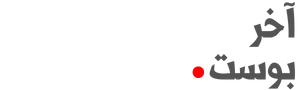حل مشكلة بطء تشغيل الكمبيوتر: دليل شامل لتحسين الأداء

كثير من المستخدمين يشتكون من بطء الكمبيوتر بعد فترة من الاستخدام، ويشعرون أن أداء الجهاز يتراجع تدريجيًا في كل مرة يتم تشغيله. هذا المقال يقدم لك خطوات عملية وفعالة تساعدك في تسريع ويندوز وتحسين أداء النظام بشكل شامل دون الحاجة إلى شراء جهاز جديد.
أسباب بطء الكمبيوتر: لماذا يحدث؟
أول ما عليك فعله هو فهم أسباب بطء الجهاز. قد يكون الأمر متعلقًا بنقص في موارد الجهاز مثل الرام أو امتلاء القرص الصلب، أو بسبب البرامج التي تعمل في الخلفية. أحيانًا يكون السبب وجود برامج ضارة أو تعارض في التعريفات. بمجرد تحديد السبب، سيكون من السهل حل مشاكل الأداء بشكل دقيق.
استخدم مدير المهام لتحديد المشاكل
افتح “Task Manager” ولاحظ استهلاك الموارد. إذا وجدت أن المعالج أو الذاكرة ممتلئة رغم عدم تشغيل برامج كثيرة، فهناك مشكلة واضحة تؤثر على سرعة النظام. هذا التحليل البسيط خطوة أولى أساسية لأي شخص يسعى إلى تحسين سرعة الجهاز.
احذف البرامج غير الضرورية
وجود برامج لا تستخدمها يُعد أحد أبرز أسباب بطء الكمبيوتر. انتقل إلى لوحة التحكم واحذف أي تطبيق لا تستخدمه فعليًا. بعض البرامج تبدأ تلقائيًا مع تشغيل النظام وتؤثر على أداء ويندوز دون أن تشعر بذلك.
إقرأ أيضاً كيف تتجاوز رفض موقعك من قِبل Google AdSense في 7 خطوات فعّالة
تقليل برامج بدء التشغيل لتسريع الإقلاع
من أكثر الشكاوى شيوعًا هي بطء الإقلاع عند تشغيل الكمبيوتر. لحل ذلك، افتح “Startup” من مدير المهام وأوقف كل البرامج غير الضرورية. هذه الخطوة فقط قد تقلل وقت الإقلاع لأكثر من 50٪ وتُساهم في تسريع النظام من اللحظة الأولى.
تحديث النظام والتعريفات باستمرار
التعريفات القديمة قد تسبب بطئًا ملحوظًا في الجهاز. لذلك، تأكد من أن جميع تعريفات ويندوز محدثة من خلال Windows Update، ولا تنس تحميل أحدث الإصدارات من مواقع الشركات المصنعة لبطاقة الشاشة أو الصوت.
فحص الجهاز من الفيروسات والبرمجيات الخبيثة
الفيروسات والبرمجيات الخبيثة هي أحد الأسباب الخفية في بطء الكمبيوتر. استخدم برامج مثل Malwarebytes أو Windows Defender لإجراء فحص شامل. هذه الخطوة ضرورية لكل من يسعى إلى تحسين الأداء بشكل فعلي.
تنظيف الجهاز باستخدام أدوات النظام
ويندوز يحتوي على أدوات مثل “Disk Cleanup” التي تتيح لك حذف الملفات المؤقتة وغير الضرورية. استخدام هذه الأدوات بانتظام يُساعد على تحسين سرعة الجهاز ويُقلل من ضغط الملفات التالفة أو المهملة.
إلغاء تجزئة القرص الصلب إن كان HDD
إذا كان جهازك يستخدم قرصًا صلبًا تقليديًا (HDD)، فقم بعملية إلغاء تجزئة دورية. هذه الخطوة تنظم الملفات على القرص وتُحسن وقت الاستجابة. أما إذا كان لديك SSD، فهذه الخطوة غير ضرورية لأن SSD لا يتأثر بالتجزئة.
تعطيل المؤثرات البصرية غير الضرورية
انتقل إلى إعدادات الأداء واختر “أفضل أداء” بدلاً من المؤثرات البصرية التي تستهلك الموارد. هذه التعديلات ستجعل تجربة ويندوز أسرع خاصة في الأجهزة ذات المواصفات المتوسطة أو الضعيفة.
فكر في الترقية إذا لزم الأمر
إذا طبقت جميع الخطوات وما زلت تعاني من بطء الكمبيوتر، فقد يكون الوقت قد حان لترقية بعض المكونات مثل الرام أو تحويل القرص من HDD إلى SSD. هذه الترقية وحدها كفيلة بإحداث فارق كبير في تسريع الجهاز.
نصائح سريعة لتسريع ويندوز:
- لا تفتح أكثر من 10 تبويبات في المتصفح إذا كانت الرام أقل من 4 جيجا
- فعّل وضع الأداء العالي High Performance من إعدادات الطاقة
- أعد تشغيل الجهاز بانتظام
- لا تستخدم أكثر من برنامج حماية في نفس الوقت
- اجعل جهازك خفيفًا قدر الإمكان من الملفات والتطبيقات التي لا تستعملها
حل مشكلة بطء الكمبيوتر ليس بالأمر المستحيل. من خلال الخطوات السابقة، يمكنك الوصول إلى نظام خفيف وسريع حتى إن كان جهازك قديمًا نسبيًا. المهم أن تفهم طبيعة المشكلة وتتعامل معها بذكاء. حافظ على صيانة دورية للنظام، وستجد أن جهازك يقدم أفضل أداء ممكن.